Cara Membuat Sertifikat Melalui Microsoft Word 2007
Cara Membuat Sertifikat Melalui Microsoft Word 2007

Cara Membuat Sertifikat Melalui Microsoft Word 2007
- Buka Microsoft Word.
- Atur kertas menjadi landscape. Cara mengatur landscape buka Page Layout kemudian pilih Orientationdan tekan landscape.
- Buatlah tabel agar memudahkan anda untuk meletak symbol,nama,dan tanda tangan sebagai kerangka sertifikat dengan cara pilih insert kemudian tekan tabel. Buatlah tabel Number of colums 3 dan number of rows 3.
- Pada baris pertama isilah tabel dengan logo di bagian kolom sebelah kiri dan kanan kemudian kata “Sertifikat” di kolom bagian tengah.
- Pada baris ke dua, isilah kolom paling tengah dengan nama dan isi dari sertifikat.
- Pada baris ketiga, isilah semua kolom dengan nama dan tanda tangan Dekan, Ketua HMJ, dan Ketua Panitia.
- Setelah semua selesai hilangkan garis-garis tabel dengan cara blog seluruh tabel (tekan Ctrl+A) kemudian pilih Home/Design kemudian pilih borders dan pilih “no borders”.
- Buatlah bingkai sesuai keinginan dengan cara pilih Page Layout lalu pilih Page Borders dan atur Art. Sesuaikan bingkai dengan keinginan anda.
- Berikan warna Background sertifikat anda dengan cara menekan Shading yang ada dalam menuHome/Design.
- Setelah sertifikat selesai, kini kita akan memotongnya dengan cara tekan tombol PrtSc SysRq pada papan keyboard anda, kemudian buka Strat menu lalu pilih all program dan tekan Accesorries dan pilih Paint.
- Setelah menu Paint terbuka paste kan sertifikat yg telah di copy dengan cara tekan Edit dan pilih paste. Setelah di Paste kemudian save dengan menekan kata File lalu pilih save.
- Setelah di save close menu Paint dan beralih ke menu dimana file sertifikat kita simpan.
- Setelah ketemu dengan file yang telah kita simpan, kini saatnya kita memotong sertifikat dengan cara arahkan kursor anda ke gambar sertifikat kemudian klik kanan mouse anda dan pilih Open with, lalu pilihMicrosoft Office Picture Manager.
- Setelah file terbuka kini saatnya kita memotongnya dengan cara edit picture dan pilih crop. Crop gambar sesuai panjang dan lebar sertifikat setelah selesai pilih OK dan save file sertifikat.
- Kini sertifikat anda telah selesai.
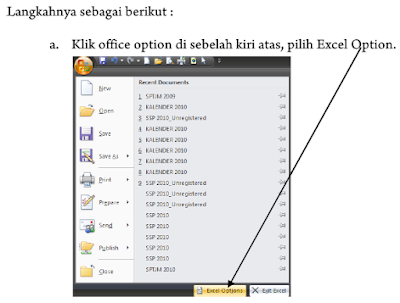
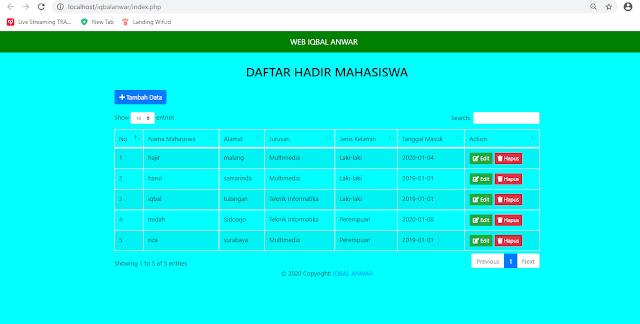
Komentar
Posting Komentar